苹果手机之间如何互传文件?简单又高效的选择
在数字化时代,手机已成为我们随身携带的重要工具,其中苹果手机以其出色的性能和用户体验赢得了众多用户的喜爱。
然而,随着我们在手机上存储的文件越来越多,如何在苹果手机之间高效、便捷地互传文件成为了一个常见的问题。本文将为大家详细介绍几种在苹果手机之间互传文件的方法,帮助您轻松解决这一问题。

一、使用AirDrop进行文件互传
AirDrop是苹果设备间传输文件的极佳选择,它利用无线技术,在不需要额外设置的情况下,能够迅速地将照片、视频、文档等文件从一部苹果设备传输到另一部。要使用AirDrop,请确保两部手机的蓝牙和Wi-Fi都已开启,并且双方都在彼此的通讯范围内。
1.打开“设置”,点击“通用”,然后选择“隔空投送”。
2.选择可连接范围,例如“所有人”以便其他设备能够发现您的手机。
3.在相册、文件应用或任何其他支持分享功能的应用中,选择您想要分享的文件。
4.点击分享按钮(通常是一个带有向上箭头的方框),然后选择“隔空投送”。
5.在出现的设备列表中,选择目标苹果手机。
6.接收方手机上会出现提示,确认接收文件即可完成传输。

二、利用iCloud共享文件
iCloud作为苹果的云服务,不仅提供了数据备份功能,还支持文件共享。通过iCloud Drive,您可以在不同设备间轻松共享和同步文件。
1.在两部手机上登录同一个iCloud账户。
2.打开“文件”应用,找到iCloud Drive文件夹。
3.将需要共享的文件移动到iCloud Drive中,或者创建一个新的共享文件夹。
4.在另一部手机上打开“文件”应用,即可看到并访问共享的文件。

三、使用数据线与iTunes进行文件同步
如果您有大量的文件需要传输,或者希望进行更全面的数据同步,可以使用数据线将手机连接到电脑上,并通过iTunes进行文件同步。这种方法虽然相对繁琐一些,但能够提供更全面的数据管理功能。
1.使用数据线将苹果手机连接到电脑上,并打开iTunes。
2.在iTunes中选择您的设备,然后点击“文件共享”。
3.在出现的应用列表中,选择想要同步文件的应用。
4.将需要传输的文件添加到选定应用的文件列表中。
5.同步完成后,断开数据线连接,然后在另一部手机上通过相同的应用访问同步的文件。

四、使用第三方应用进行文件传输
除了苹果自带的AirDrop、iCloud和iTunes外,还有许多第三方应用也支持苹果手机间的文件传输,这些应用通常提供了更丰富的文件管理功能,如批量传输、文件夹管理等。
这里小编就以易我手机数据传输(EaseUS MobiMover)为例,为大家演示一下苹果手机之间如何互传文件:
步骤 1: 电脑连接设备并选择传输方向
在电脑上下载并安装iTunes。将您的2部iPhone/iPad都用USB线连接到计算机,点击「信任」按钮继续。
启动易我手机数据传输(EaseUS MobiMover)并找到「手机到手机」模式,进入“欢迎使用移动设备驱动下载中心”,点击「下载」。
在弹出的界面中,点击「下一步」
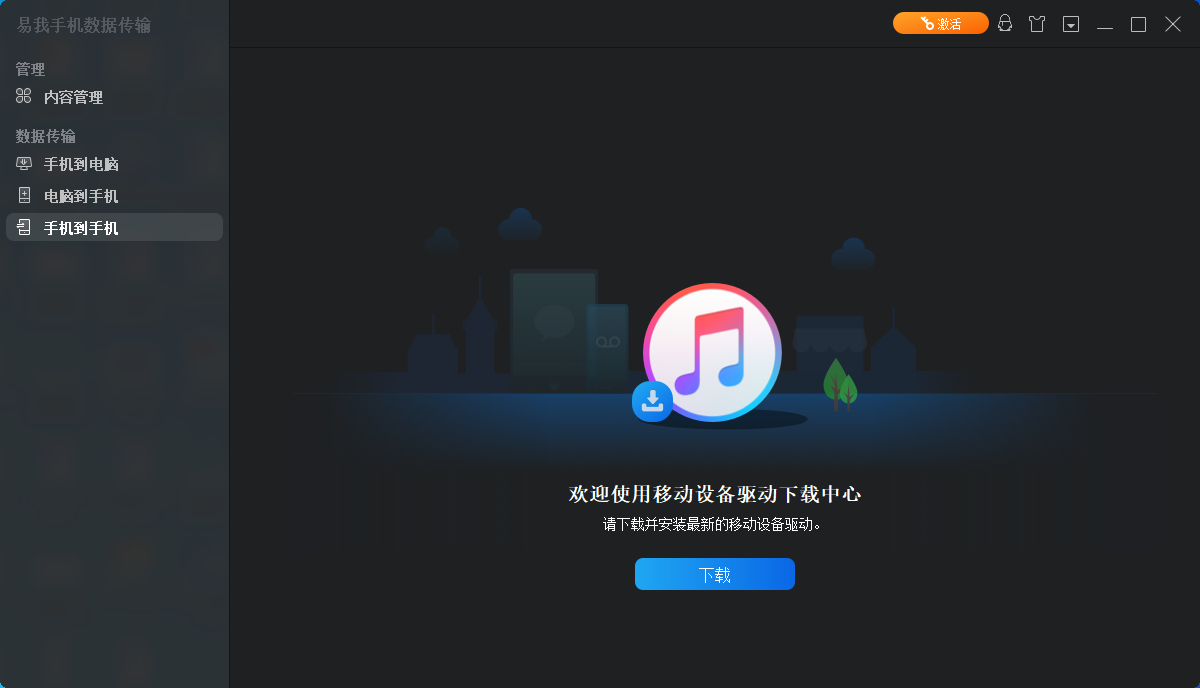
步骤 2: 选择要传输的文档
在选择传输文件之前,会弹出“要信任此电脑吗”提示,点击「信任」。
然后选择要从 iPhone 传输的文档类型。所有选中的文件都将显示在右侧窗格中,其中包含详细的文件名称和文件大小,供您预览。用户可以一次传输多个文档或文件夹到 iPhone。
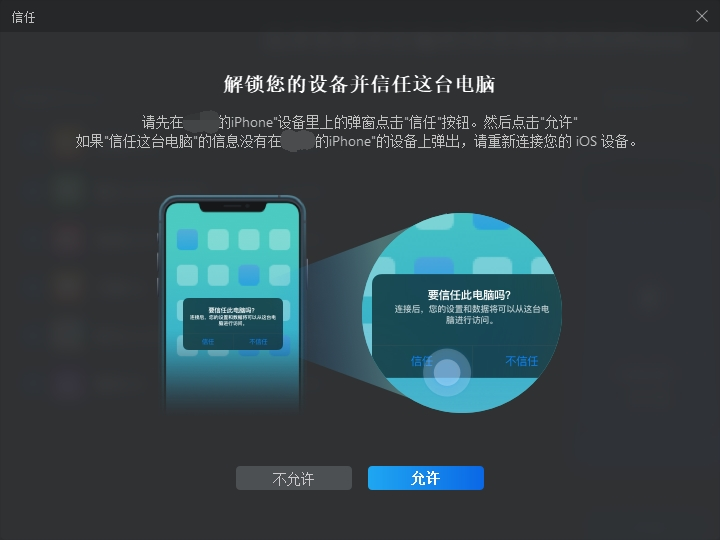
步骤 3: 确认并传输
确认要传输的文档并点击「传输」按钮后执行操作,等待传输完成。
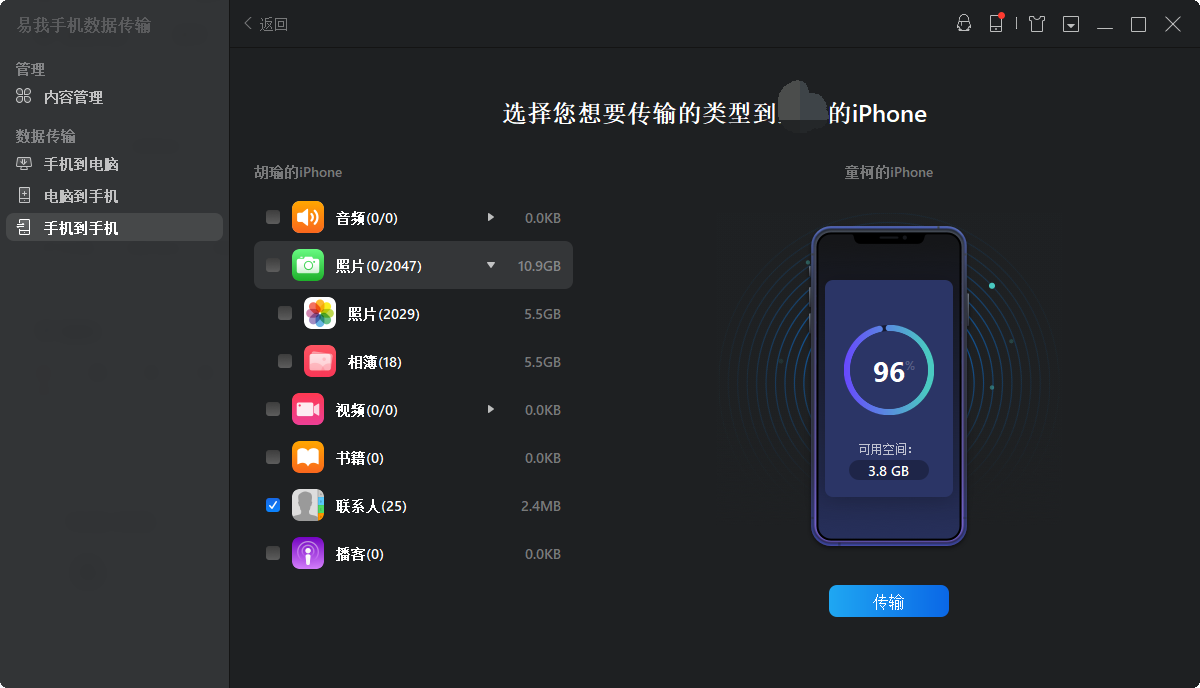
五、总结
苹果手机之间如何互传文件,以上就是全部分享了。综上所述,苹果手机之间互传文件的方法多种多样,您可以根据自己的需求和场景选择合适的方法进行传输。
无论是简单的文件分享还是大规模的数据同步,都能找到相应的解决方案。希望本文能够帮助您更好地管理和传输手机中的文件。
